O WordPress, por definição, organiza as publicações em ordem cronológica inversa (da mais nova para a mais antiga), ou melhor, de acordo com a data de publicada. Isso funciona para a maioria dos editores, mas você poderá precisar de reorganizar os artigos em algumas ocasiões. É possível que você tenha um tipo personalizado de publicação no qual necessita de reorganizar um produto WooCommerce que gostaria que aparecesse na parte superior da sua página de compras. Veja essas diferentes soluções e truques para reorganizar as publicações no WordPress.

Como Reordenar Publicações no WordPress
Apresentamos abaixo algumas abordagens e opções para reordenar suas publicações.
- Reordenar Publicações Alterando a Data de Publicação
- Reordenar Publicações no WooCommerce
- Reordenar Publicações com um Plugin
- Reordenar Publicações com Código
Opção 1 – Reordenar Publicações Alterando a Data de Publicação
A maioria dos temas WordPress utiliza o parâmetro de data de postagem ‘orderby‘. Dessa forma, o primeiro método que você pode usar para reordenar as publicações é alterando a data de publicação do artigo. Essa pode ser uma forma rápida de reordenar uma ou duas publicações, mas o WordPress não possui um método ideal para fazer uma reorganização em massa. Se precisar de reordenar muitas publicações de uma só vez, recomendamos usar uma das outras opções abaixo.
Vendo as publicações abaixo, podemos ver que esses dois artigos foram publicados na mesma data. E a última publicada é aquela que aparece no topo do nosso blog. Contudo, nesse caso, queremos que a publicação anterior apareça em primeiro lugar. Então, para mudar a ordem, podemos alterar a data de publicação. Para fazer isso, clique em “Editar” abaixo do título da postagem.

No lado direito, pode selecionar uma nova data de publicação (uma mais recente do que a outra anterior) e depois clicar em “Atualizar”.

Agora poderá ver que o artigo está acima do outro no topo. E isso será refletido no seu blog, já que tudo é exibido em ordem cronológica reversa.

Caso não pretenda alterar drasticamente as datas, pode simplesmente alterar a hora (como visto abaixo, o WordPress utiliza o fuso horário militar por definição). Mesmo que configure para um segundo mais tarde, o resultado fará com que o artigo seja reordenado.

Mudar a hora pode ser útil se você tiver, por exemplo, uma campanha automatizada de marketing por email RSS prestes a ser executada e precisar dela para reunir as publicações desse dia, mas só precisa reordenar uma ou duas publicações.
Opção 2 – Reordenar Publicações no WooCommerce (Método Arraste-e-Solte Incorporado)
Muitas pessoas podem desconhecer esse fato, mas o WooCommerce tem uma funcionalidade incorporada no seu plugin, a qual permite arrastar e soltar. Para a utilizar, clique na sua página “Produtos” e em “Classificação” na parte superior. Pode passar o mouse sobre um produto e arrastar ele para alterar a ordem. E isso altera diretamente a ordem pela qual eles aparecem na parte frontal da sua página de compras.

Para reordenar produtos no WooCommerce, também pode alterar o meta-campo personalizado “ordem de menu”. Se clicar no seu produto, no separador “Avançado” poderá atribuir a um produto uma ordem de menu como 0, 1, 2, 3, 4. Isso depois seria refletido no painel e na parte frontal da sua loja. Também pode usar números negativos. Por exemplo, se você tiver um produto que pretende exibir na parte superior e já tiver atribuído as ordens anteriormente, pode usar -1 ou -2. Alguns temas também terão ordens de menu disponíveis, que podem ser alteradas nos tipos de postagem personalizados.

Também pode alterar rapidamente o catálogo na parte frontal da sua página de loja, alterando a classificação padrão do produto. Para fazer isso, clique em configurações WooCommerce e em Exibir no separador “Produtos”. Depois pode selecionar as opções seguintes na classificação padrão do produto:
- Ordem por padrão (ordenação personalizada + nome)
- Popularidade (vendas)
- Pontuação média
- Ordenar pelo mais recente
- Ordenar por preço (asc.)
- Ordenar por preço (desc.)

E, por último, também pode utilizar um plugin para reorganizar os produtos no WooCommerce e no EDD, veja a próxima opção abaixo.
Opção 3 – Reordenar Publicações no WordPress Com um Plugin
Uma das formais mais simples de reordenar publicações no WordPress é utilizar um plugin. Recomendamos vivamente o plugin gratuito Post Types Order. Isso permite que você reordene publicações, páginas, tipos personalizados de publicação e produtos (WooCommerce e EDD) usando um recurso JavaScript para arrastar e soltar.
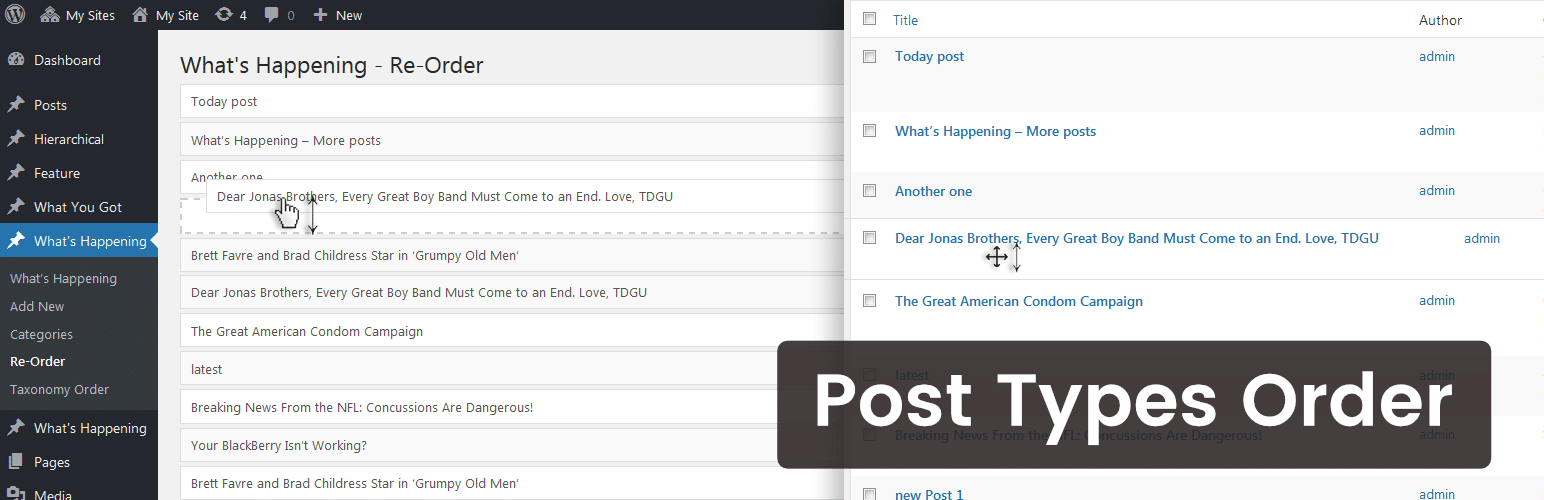
Tem atualmente mais de 400,000 instalações ativas com uma classificação de 4.5 estrelas. Pode baixar o Post Types Order no repositório do WordPress ou procurando no seu painel WordPress em “Adicionar Novo”. Depois de ativá-lo, clique em “Post Types Order” em configurações e poderá ativar os tipos de publicações que deseja que a interface de reordenação exiba.
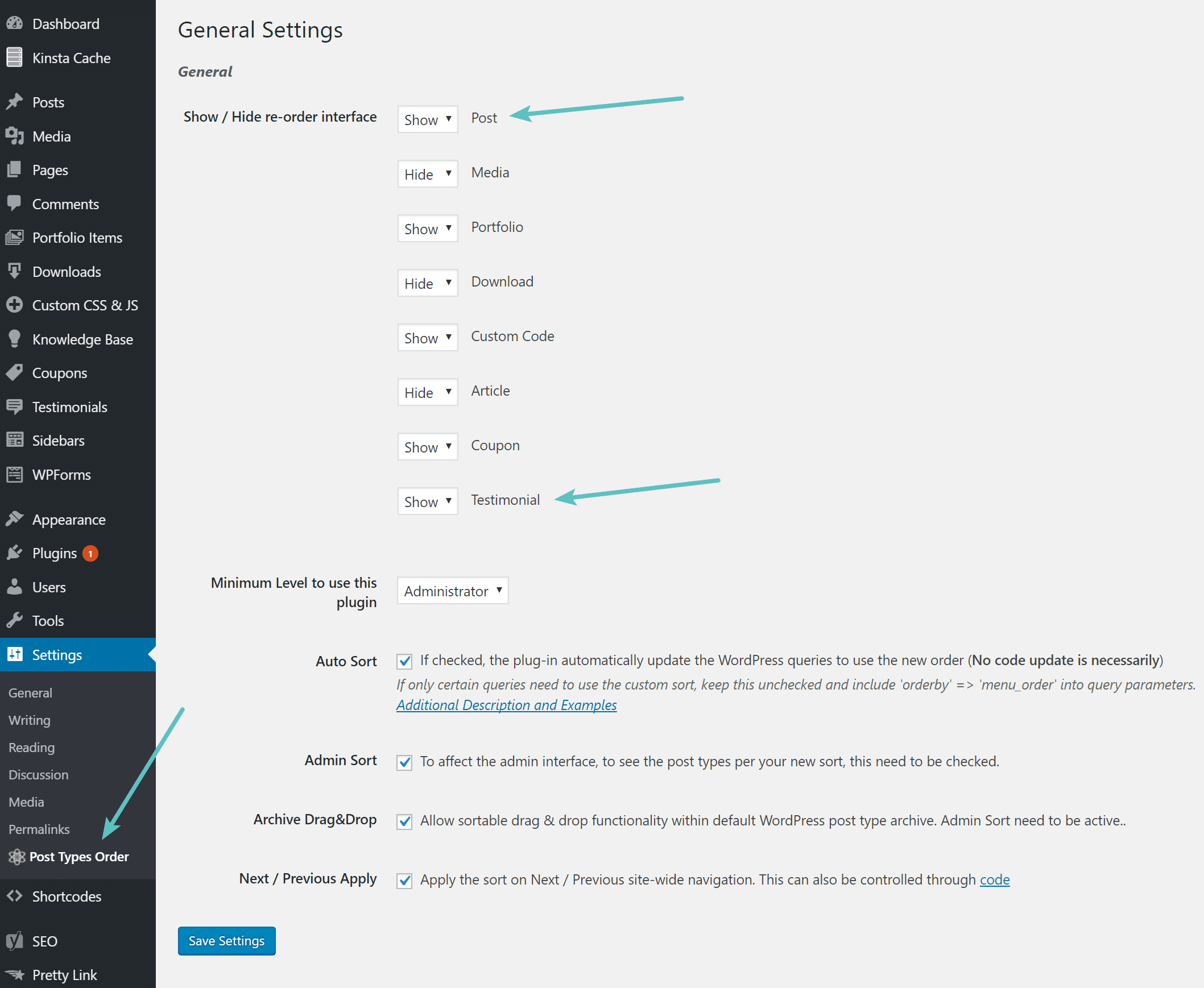
Depois, debaixo desse tipo de publicação, verá um novo menu chamado “Reordenar”. Pode arrastar e soltar as publicações de acordo com a ordem em que deseja que elas apareçam. Nesse exemplo, faremos um tipo personalizado de publicação para Testemunhos.
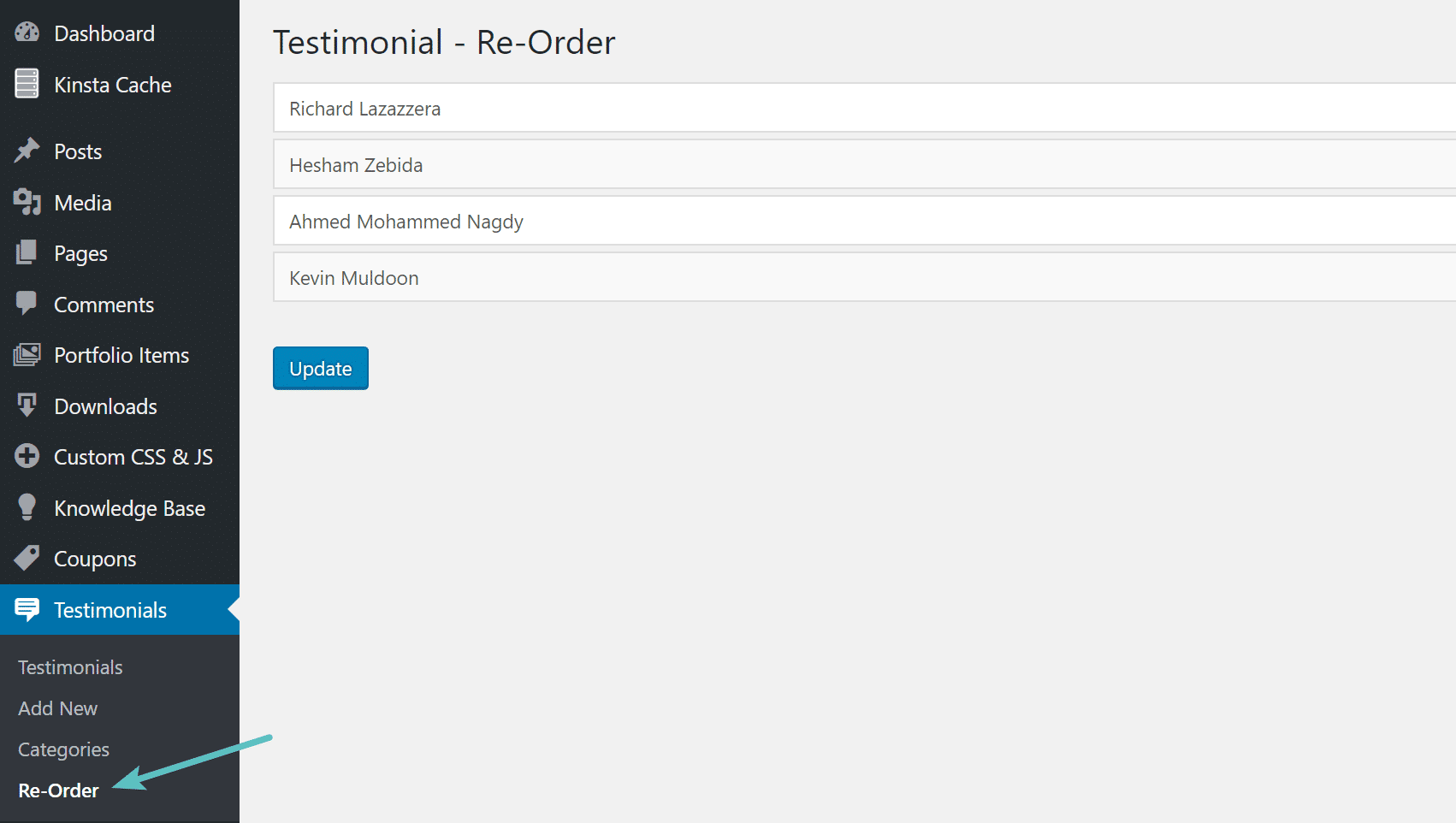
Tendo em conta que o tema WordPress possui estilos personalizados para esse tipo personalizado de publicação, reorganizá-los com o plugin nos permite controlar exatamente como eles são exibidos na página. Então, de certa forma, reordenar com esse plugin pode afetar o design e a sensação que o seu site transmite.

E pode também reorganizar qualquer tipo de publicação com o plugin. É rápido e fácil!
Opção 4 – Reordenar Publicações no WordPress Com Código
Sua última opção é reordenar publicações no WordPress com código personalizado. Eis um exemplo da organização das suas publicações na parte frontal, feita em ordem crescente por título. Para garantir que suas personalizações permaneçam no lugar ao atualizar seu tema, comece fazendo um backup do seu site e criando um child theme. Em seguida, coloque isto no arquivo functions.php do seu tema.
function change_posts_order( $query ) {
if ( $query->is_home() && $query->is_main_query() ) {
$query->set( 'orderby', 'title' );
$query->set( 'order', 'ASC' );
}
}
add_action( 'pre_get_posts', ' change_posts_order ' );Também contratar um desenvolvedor WordPress para criar sua própria consulta personalizada de pedidos.

